La confiable hoja de registro es un recurso indispensable para los gestores de eventos, quienes la utilizan para seguir a los asistentes, recopilar información de los participantes y más. Las hojas de registro en línea son las más comunes porque son simples de crear y fácilmente accesibles para todos.
Puedes usar una variedad de herramientas diferentes para crear una hoja de registro en línea. Google Forms es una opción popular porque te permite personalizar las preguntas del formulario, su estructura y apariencia para satisfacer tus necesidades exactas. Ya sea que estés organizando una comida compartida con amigos, planificando una reunión de trabajo o coordinando presentaciones de clase, una hoja de registro en Google Forms puede ayudarte a alcanzar tus objetivos.
En este artículo, proporcionamos instrucciones paso a paso sobre cómo crear una hoja de registro en Google Forms. Y si decides explorar otras opciones, te presentaremos un creador de formularios avanzado que puedes usar para planificar eventos de manera más efectiva y más: Jotform.
Cómo crear una hoja de registro en Google Forms
Si estás familiarizado con la suite de aplicaciones de Google, encontrarás fácil trabajar con Google Forms. Aquí tienes cómo construir una hoja de registro efectiva paso a paso:
Crea la hoja de registro en sí
- Abre Google Forms.
- Elige un Formulario en blanco para comenzar a crear uno desde cero o selecciona Desde una plantilla para iniciar con un formato predefinido.
- Rellena los detalles relevantes del formulario, como el Título, Descripción y Campos del formulario.
Ten en cuenta que Google Forms ofrece múltiples tipos de preguntas, como respuesta corta, opción múltiple, cuadrícula, y más.
Configura la configuración de tu hoja de registro
- Haz clic en Configuración. Configura los ajustes de la hoja de registro para respuestas, presentación y valores predeterminados según tus necesidades. Por ejemplo, si deseas recopilar las direcciones de correo electrónico de las personas que rellenan el formulario, selecciona Verificado para ese campo. Si deseas establecer un límite de una respuesta por usuario, activa esa opción.
- Expande Presentación para ver las opciones disponibles que los usuarios verán al completar la hoja de registro. Puedes enviar mensajes de confirmación a los encuestados del formulario después de que hayan enviado su respuesta a la hoja de registro, por ejemplo, o proporcionar un enlace para que los usuarios envíen otra respuesta.
- Selecciona tus Valores predeterminados. Por ejemplo, si deseas que todas las preguntas sean obligatorias, activa esa opción.
Configura las respuestas de tu hoja de registro
- Haz clic en Respuestas. Haz clic en Vincular a Hojas si deseas que los datos de tus usuarios vayan directamente a Google Sheets. Puedes organizar, filtrar y analizar los datos de la hoja de registro para propósitos de planificación y coordinación dentro de Google Sheets.
- Haz clic en Más opciones (los tres puntos verticales) si deseas Recibir notificaciones por correo electrónico de nuevas respuestas o Seleccionar el destino de las respuestas.
Personaliza el aspecto de la hoja de registro
- Haz clic en el icono de la paleta de colores en la parte superior derecha del formulario.
- Elige el Estilo de texto, Imagen del encabezado, Color y Fondo para tu hoja de registro. Si está relacionado con un evento organizacional, puedes adaptar la apariencia de la hoja de registro a la marca del evento u organización.
Previsualiza tu hoja de registro
- Haz clic en el icono del ojo en la parte superior derecha del formulario. Revisa la previsualización para asegurarte de que todos los campos del formulario estén incluidos y que la configuración que has seleccionado sea correcta.
Comparte tu hoja de registro
- Haz clic en Enviar para compartir el formulario con los usuarios. Puedes elegir enviarlo por correo electrónico, enlace o incrustar el formulario en un sitio web. Si lo envías por correo electrónico, completa la dirección de correo, el asunto y el mensaje. Selecciona la casilla si deseas incluir el formulario dentro del cuerpo del correo electrónico.
Si lo envías mediante un enlace, copia el enlace para poder pegarlo donde quieras enviarlo.
Si estás incrustando el formulario, copia el código de inserción y pégalo en el CMS de tu sitio web.
Cómo obtener hojas de registro y mucho más con una alternativa a Google Forms: Jotform
Es fácil hacer una hoja de registro simple en Google Forms, pero si estás buscando algo que ofrezca funcionalidad avanzada, es posible que necesites buscar una alternativa a Google Forms.
Jotform es un creador de formularios que es igual de fácil de usar que Google Forms, pero incluye funciones avanzadas para ayudarte a crear hojas de registro más robustas (y mucho más).
- Jotform viene con miles de plantillas que puedes usar como punto de partida, como una hoja de registro de clases, una hoja de registro de visitantes y una hoja de registro de pacientes. Simplemente personaliza la plantilla con tus campos de formulario y marca.
- Puedes aceptar pagos dentro de las hojas de registro de Jotform, conectándote con más de 40 pasarelas de pago.
- Si necesitas recopilar firmas en tu hoja de registro, Jotform tiene una herramienta de firma electrónica que es intuitiva y fácil de usar.
- Una vez que hayas recopilado los datos en Jotform, puedes gestionarlos en Jotform Tables y crear informes impresionantes en Jotform Report Builder.
Y, si prefieres usar la suite de herramientas de Google, puedes integrar Jotform con Google Drive, Google Sheets y Google Calendar para que nunca tengas que interrumpir tu flujo de trabajo. ¡Prueba Jotform hoy mismo!
Foto de Antoni Shkraba


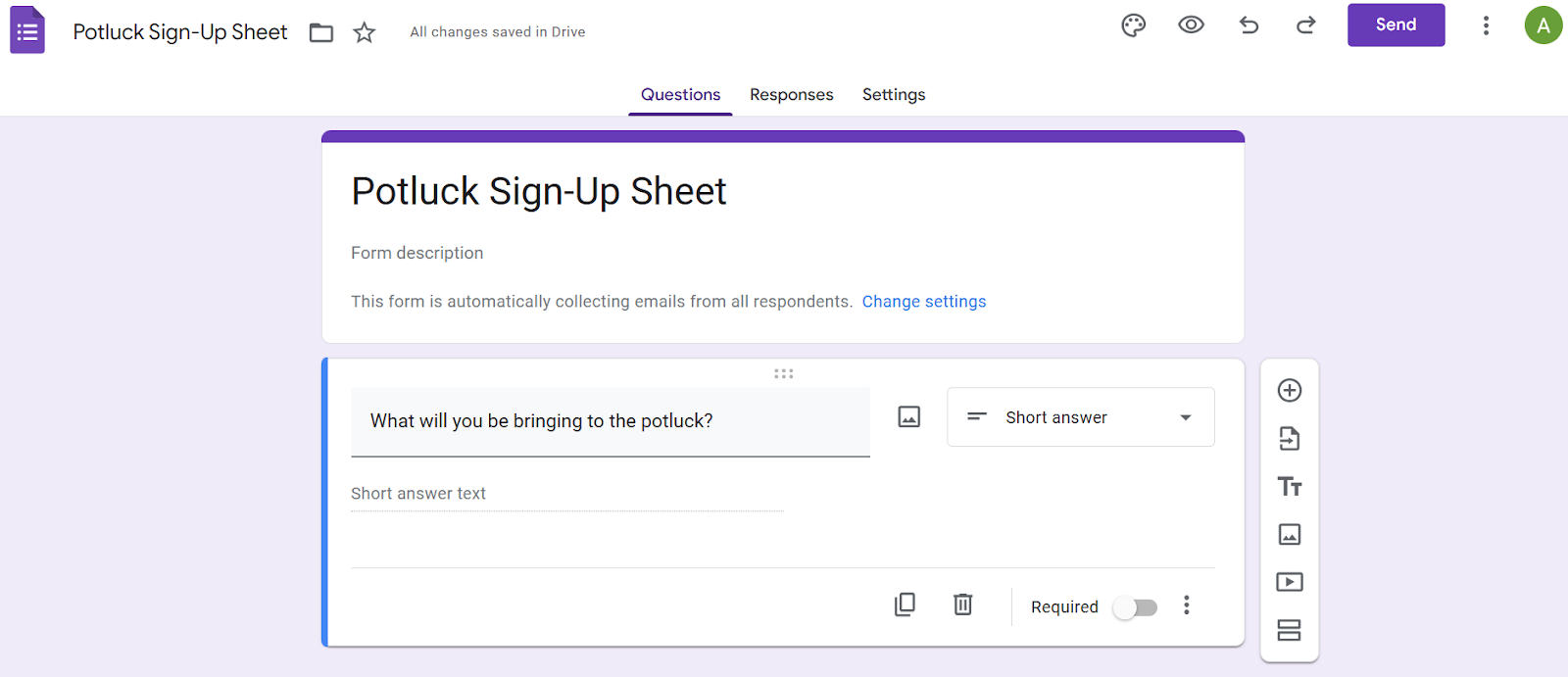
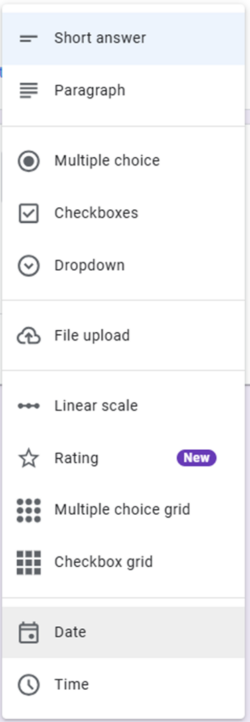
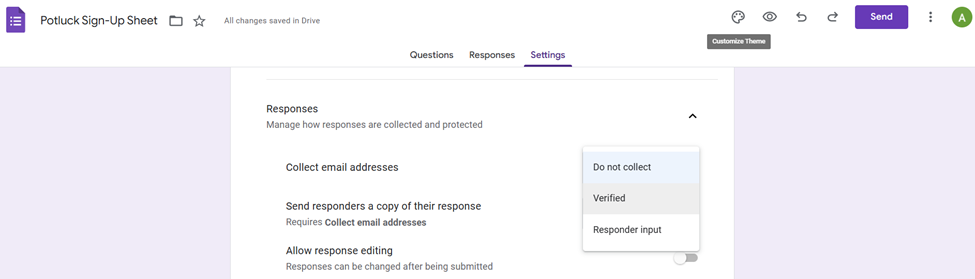
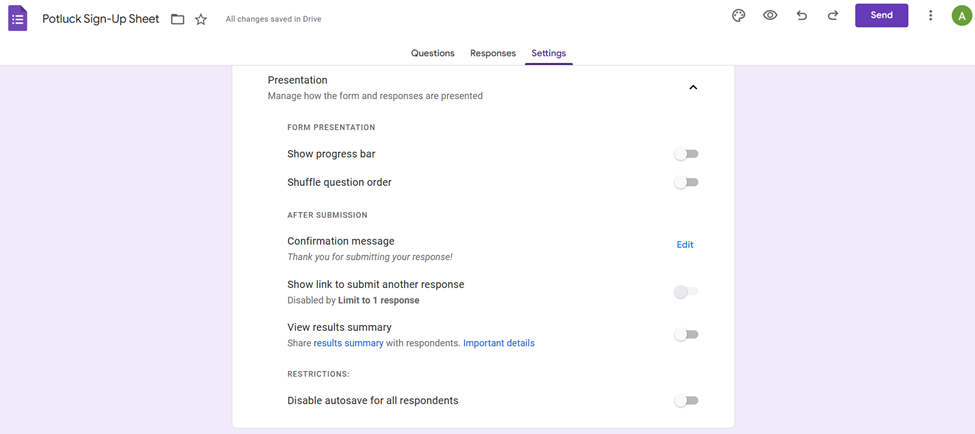
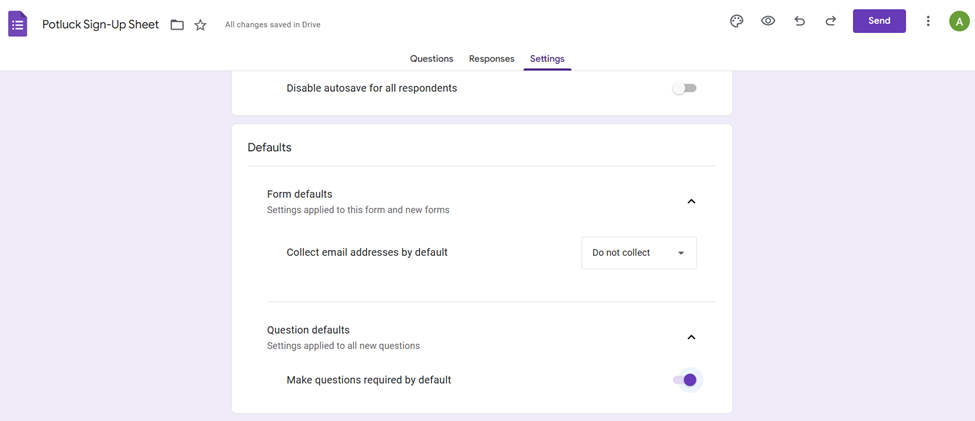

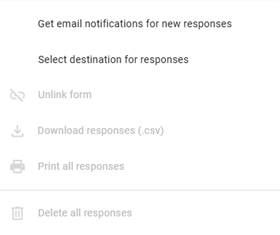

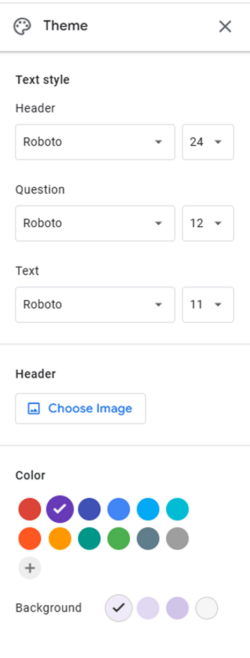
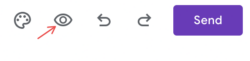
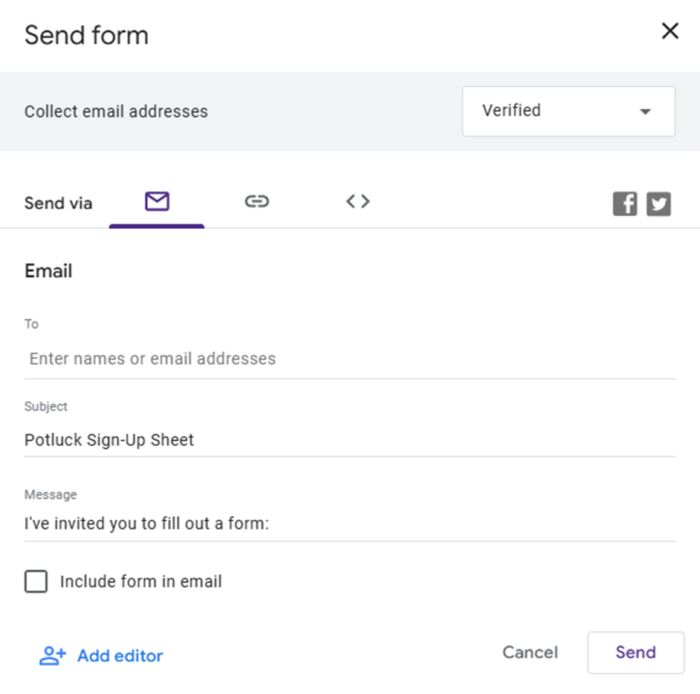












Enviar Comentario: